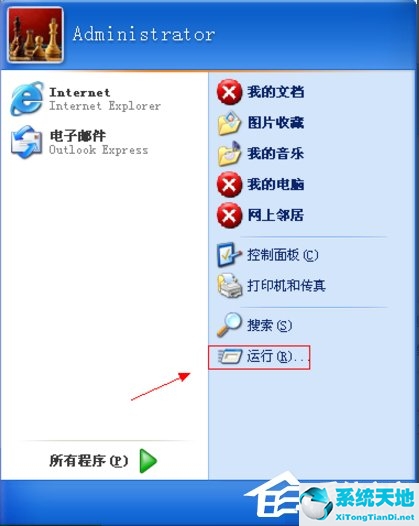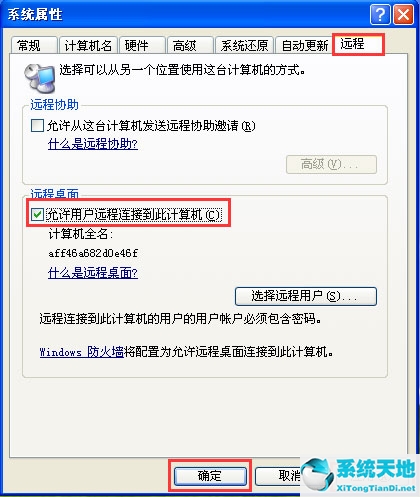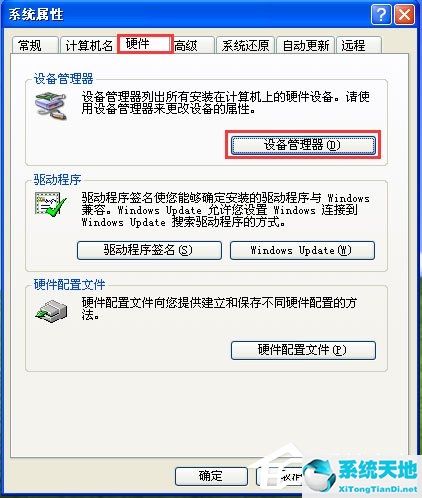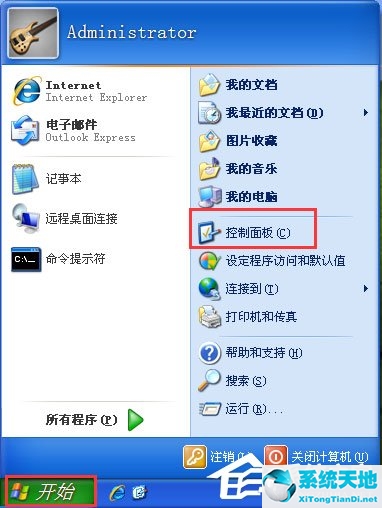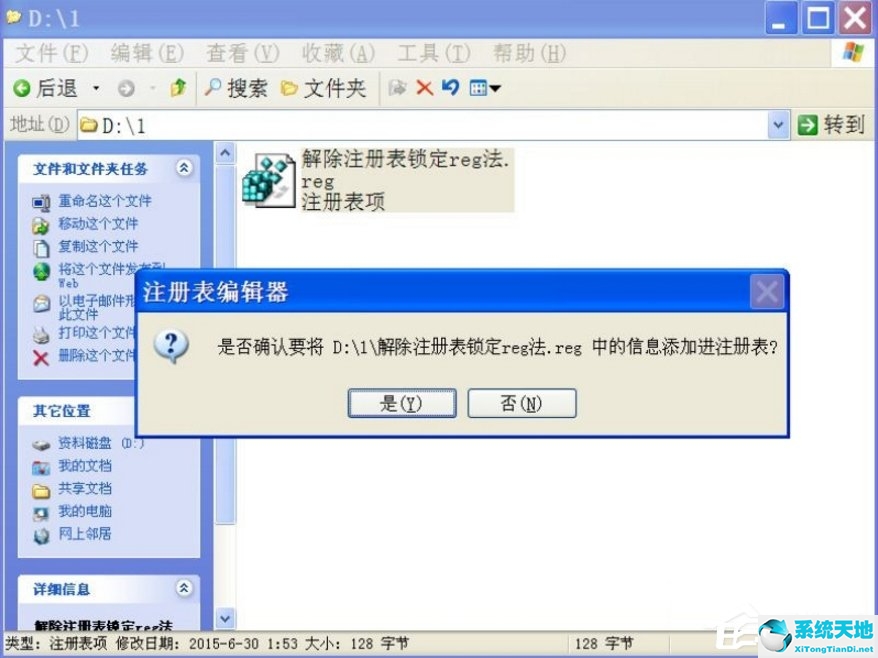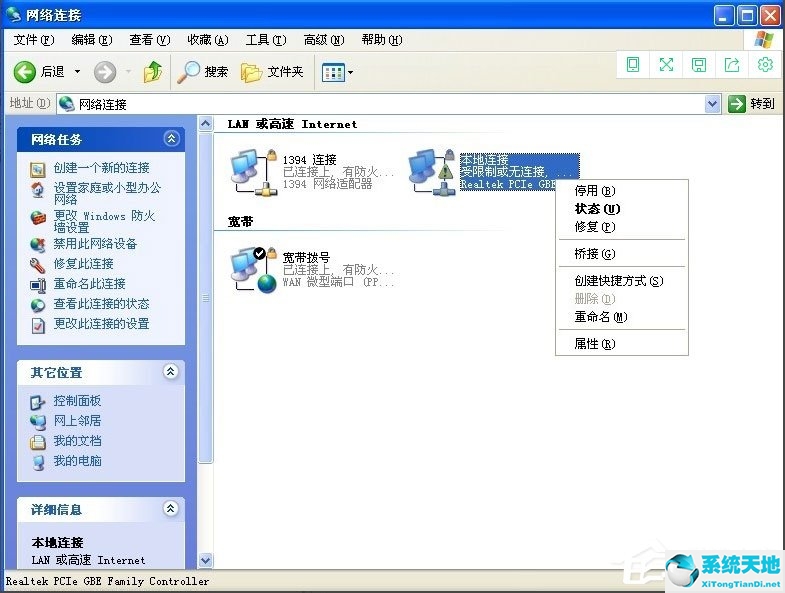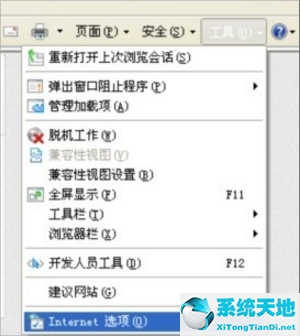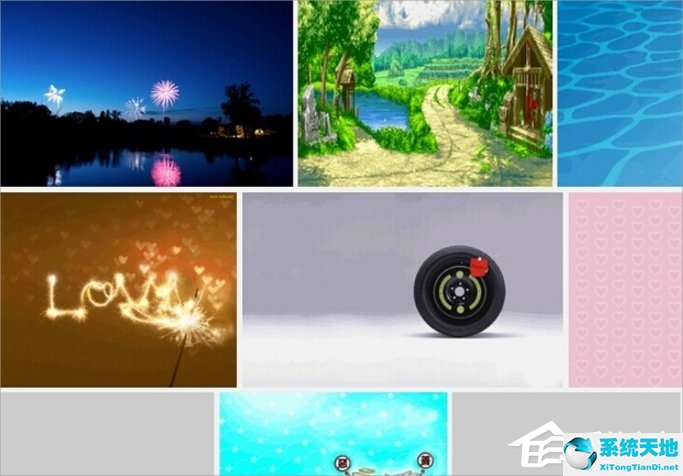一般情况下,当我们需要将某些文件从一台计算机复制到另一台计算机时,我们总是使用USB闪存驱动器来完成。然而,最近有些用户觉得这很麻烦,想用局域网来共享文件,却苦于这个问题。会议。接下来,针对这个问题,小编就教大家如何在WinXP系统中进行局域网上的文件传输。
方法/步骤
1. 选择需要复制文件的计算机,找到文件所在目录。假设文件目录为dy;
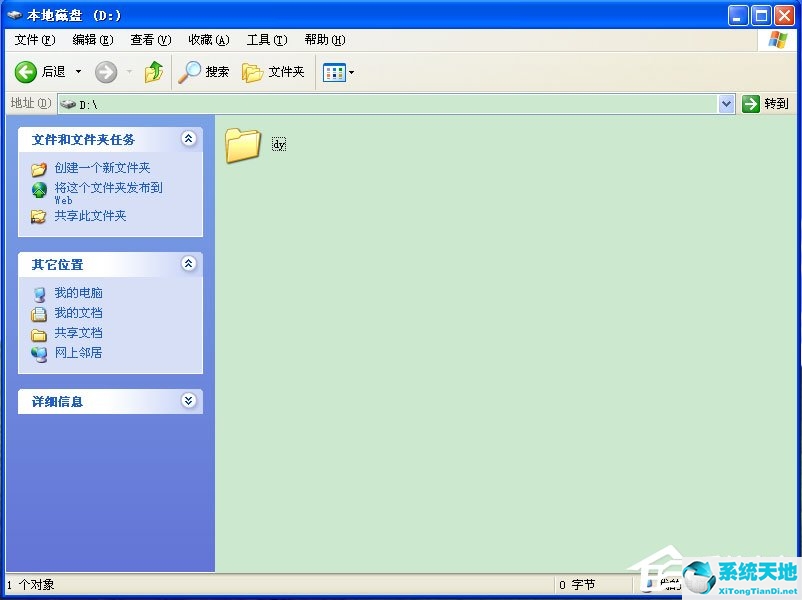
2.右键单击该文件夹,选择共享和安全;
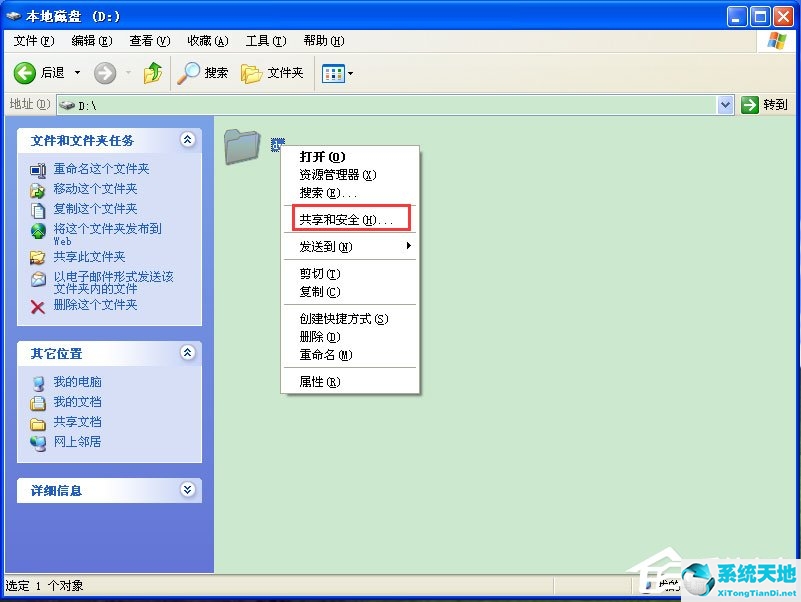
3、弹出文件夹属性框,在网络共享和安全栏中选择“在网络上共享此文件夹”。如果您想允许其他人修改或删除该文件夹的内容,可以单击“允许网络用户更改我的文件”。然后点击确定;
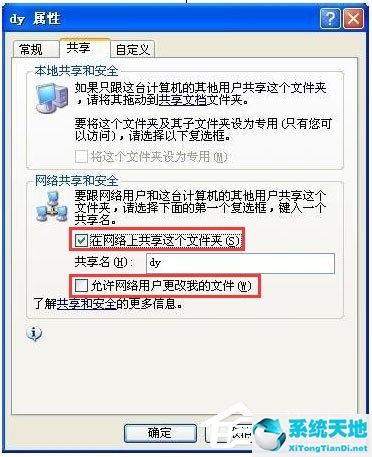
4、设置好共享后,文件夹图标会变成如下图所示;
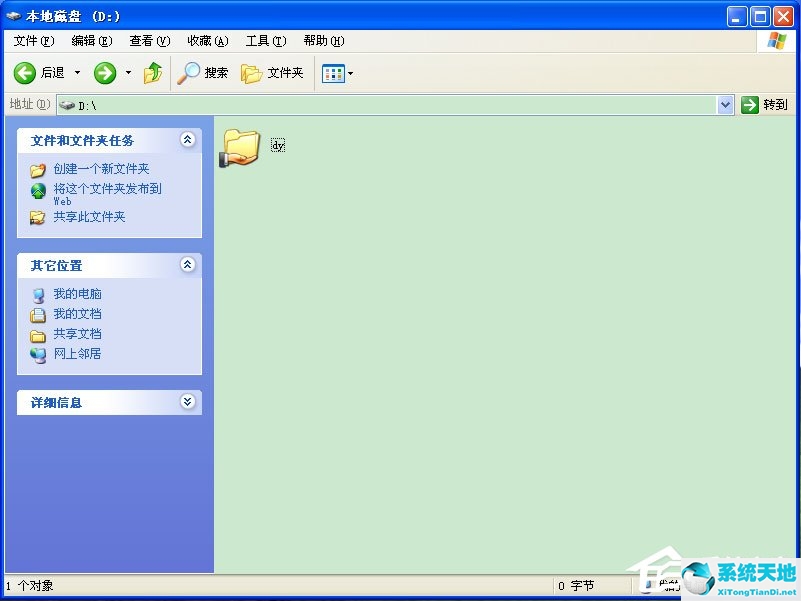
5、现在我们可以到局域网内的其他电脑上对文件夹进行操作了,但是在操作之前我们需要知道电脑的名称,切换到桌面,右键单击我的电脑图标,选择属性;
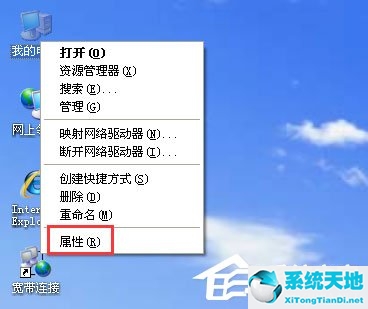
6、选择“计算机名”选项卡,你会看到选项卡中有一项是完整的计算机名,这里我们假设是microsoft-abc;
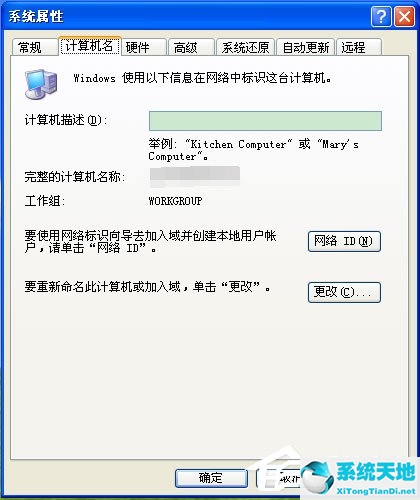
7、打开局域网中的另一台计算机,在桌面上打开网上邻居,在文件夹页面左侧的网络任务栏中单击“查看工作组计算机”;
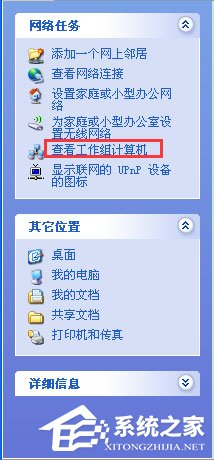
8. 将显示工作组计算机界面。在这里你会看到共享计算机的列表,找到microsoft-abc的计算机;
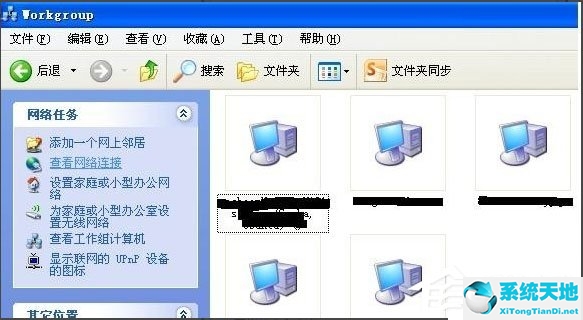
9、找到后,可以双击进入,可以看到共享文件夹,然后就可以复制了;
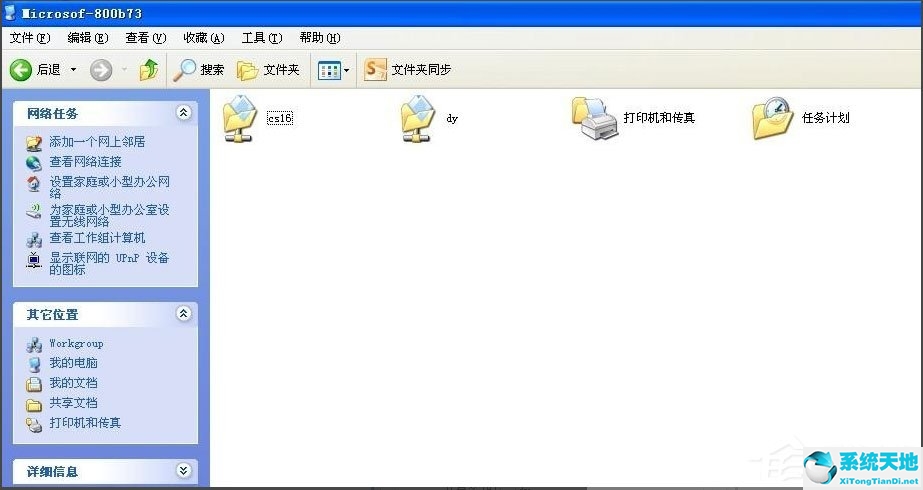
10. 文件复制完成后,按照步骤1、2、3取消共享文件夹。取消时,只需单击第3 步中选择的共享选项即可。
以上就是小编教大家如何在WinXP系统中通过局域网传输文件的方法。按照上述方法,您可以轻松地在另一台计算机上共享文件。